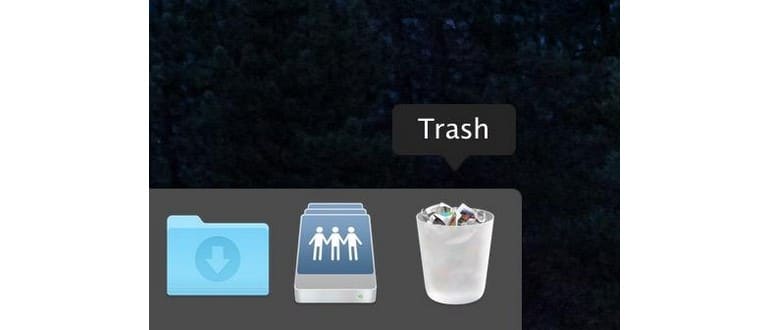Per quegli utenti Mac che spesso scaricano articoli nel Cestino ma dimenticano di svuotarli regolarmente, è possibile abilitare una nuova funzione in macOS che consente al Cestino di svuotarsi automaticamente dopo 30 giorni. Questa può essere una funzionalità particolarmente interessante se il Cestino è costantemente gonfio e occupa molto spazio di archiviazione, poiché i file rimossi verranno eliminati automaticamente al termine del periodo stabilito.
Questa funzionalità del cestino auto-vuota richiede macOS Sierra 10.12 o versioni successive di Mac OS. Le versioni precedenti non hanno la capacità di rimuovere automaticamente gli elementi dal cestino.
Rimuovi automaticamente gli oggetti dal Cestino dopo 30 giorni in macOS
- Dal Finder in macOS, vai al menu «Finder» e scegli «Preferenze».
- Vai alla scheda «Avanzate» e seleziona la casella «Rimuovi elementi dal Cestino dopo 30 giorni».
- Esci dalle preferenze del Finder.
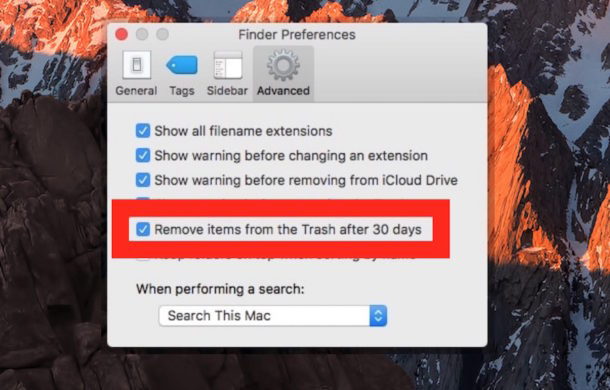
Una volta abilitata questa funzionalità, i singoli elementi nel Cestino su Mac OS avranno essenzialmente un timer di 30 giorni, durante il quale verranno eliminati automaticamente. In altre parole, ogni file si cancellerà automaticamente dopo che i 30 giorni saranno passati, e non è il Cestino a svuotarsi solo una volta ogni mese.
Puoi comunque svuotare manualmente il Cestino in qualsiasi momento.
Questa operazione non influisce sul Cestino, a parte l’eliminazione automatica dei contenuti. Per gli elementi e i file che devono ancora essere cancellati, puoi utilizzare la funzionalità «Ripristina» e sfruttare anche comandi come «Elimina immediatamente» se non vuoi attendere il termine del periodo di 30 giorni per rimuovere definitivamente un oggetto.
Ricorda che eliminare un file è un’azione irreversibile. Se rimuovi un file per errore, esso sarà perso per sempre, a meno che non esegua backup regolari con Time Machine o altri strumenti di archiviazione.
Come al solito, se decidi di non voler utilizzare questa funzione, puoi disattivarla in qualsiasi momento.
Smetti di svuotare automaticamente il cestino in macOS
- Dal Finder in macOS, vai al menu «Finder» e scegli «Preferenze».
- Dalla scheda «Avanzate», deseleziona la casella accanto a «Rimuovi elementi dal Cestino dopo 30 giorni».
Alcuni utenti potrebbero aver abilitato questa funzione involontariamente durante l’installazione iniziale di macOS o durante la configurazione di alcune delle varie funzionalità del Mac.
La funzione è simile alla funzionalità «Elimina dopo 30 giorni» dell’album «Foto eliminate di recente» di iOS, dove le immagini vengono messe in coda per l’eliminazione e poi rimosse automaticamente al termine del periodo stabilito.
Novità nel 2024: Miglioramenti e Suggerimenti Utili
Nel 2024, Apple ha introdotto alcune novità interessanti per gestire il Cestino su macOS. Ora, con l’integrazione del machine learning, il sistema è in grado di suggerire file che potrebbero essere eliminati in base alla tua attività recente. Questo significa che, oltre a svuotare automaticamente il cestino, potresti ricevere notifiche sui file che non usi più e che potrebbero liberare spazio prezioso.
Inoltre, con l’aggiornamento di macOS, gli utenti possono personalizzare ulteriormente le impostazioni di archiviazione. Puoi scegliere di ricevere avvisi quando il Cestino si riempie oltre una certa soglia, permettendoti di intervenire prima che si accumuli troppo spazio sprecato.
Un’altra chicca è la possibilità di visualizzare un’anteprima dei file che verranno eliminati dopo 30 giorni. Questo ti aiuterà a rimanere consapevole di ciò che stai per perdere, rendendo più facile decidere se mantenere o meno un file prima che venga cancellato automaticamente.
In breve, gestire il Cestino su macOS è diventato ancora più intuitivo e utile, permettendo di ottimizzare la gestione dei file senza stress e con maggiore efficienza.